在日常生活中,手机铃声不仅仅是通知用户有来电或信息的工具,更是展示个性和品味的一种方式,很多用户对于如何添加自己喜爱的歌曲作为手机铃声感到困惑。特别是对于华为手机用户来说,如何将本地音乐设为通知铃声也是一个常见的问题。在本文中我们将介绍一些简单的方法,帮助您轻松地为您的华为手机添加个性化的铃声。无论您是想用最火的流行歌曲还是自己录制的音频作为铃声,以下方法都能帮助您实现。让我们一起来看看吧!
华为手机怎么将本地音乐设为通知铃声
步骤如下:
1.打开手机,找到【音乐】。
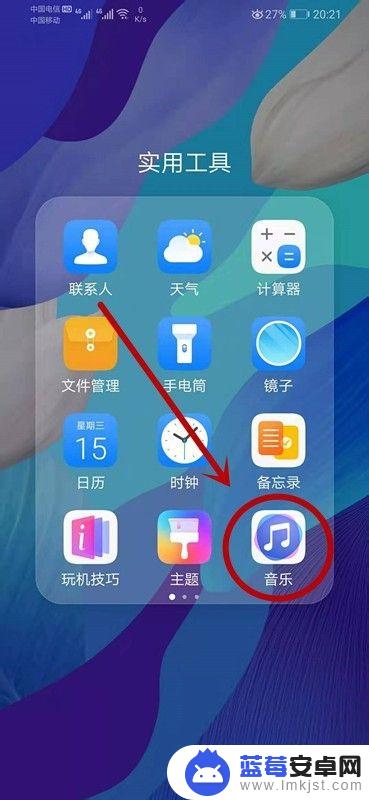
2.在【音乐】下方工具栏中找到【我的】并点击。
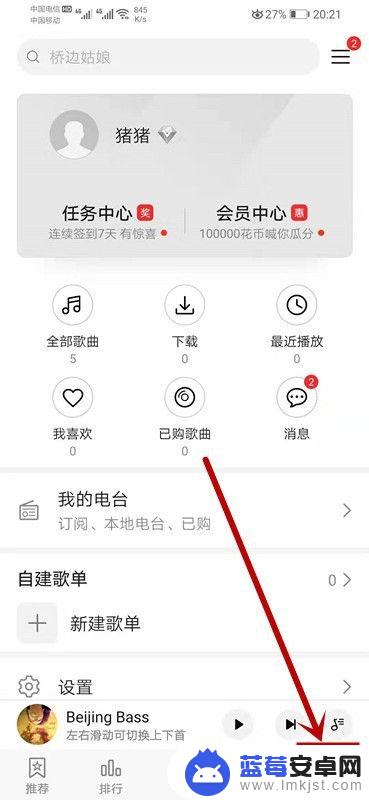
3.点击工具栏【我的】后,出现如图所示页面。点击【全部歌曲】进入下一页面。
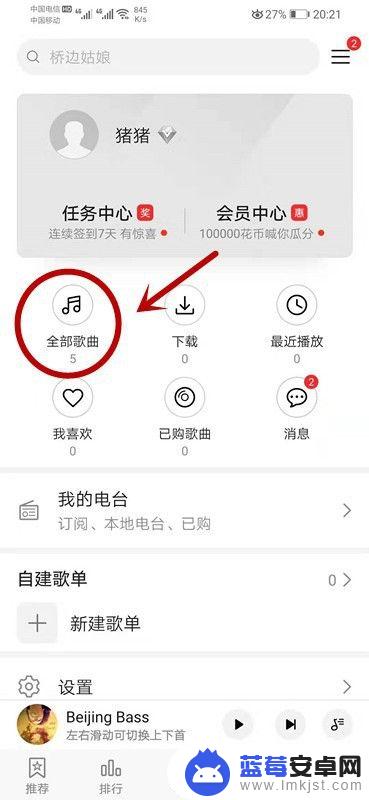
4.进入该页面后,找到想要设置为手机铃声的歌曲。
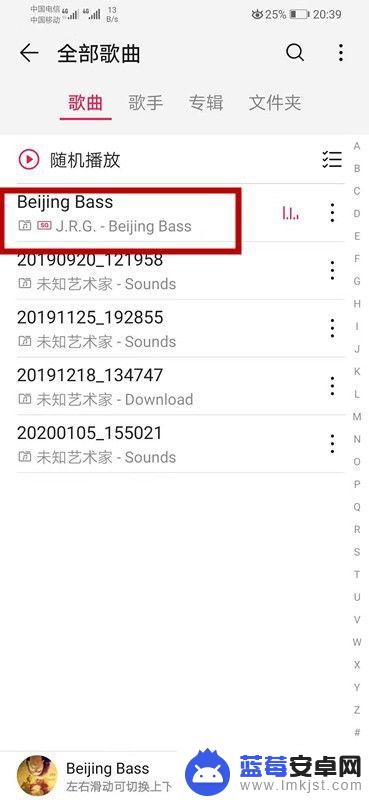
5.找到歌曲后,在该歌曲右侧。如图所示有一竖着三个圆点,找到并点击它。
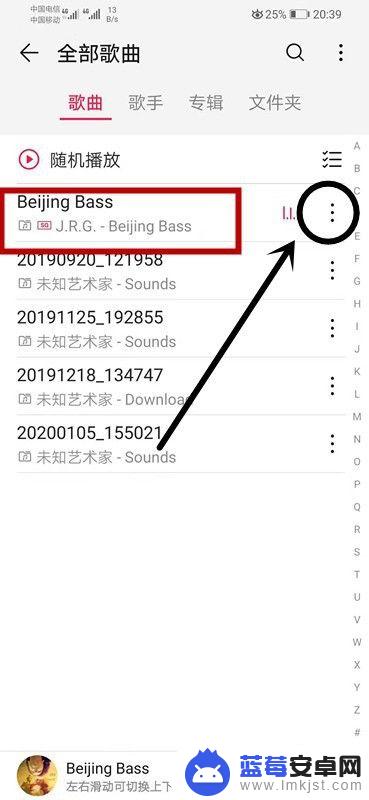
6.点击三个圆点后,出现如图所示页面。点击【设为铃声】。
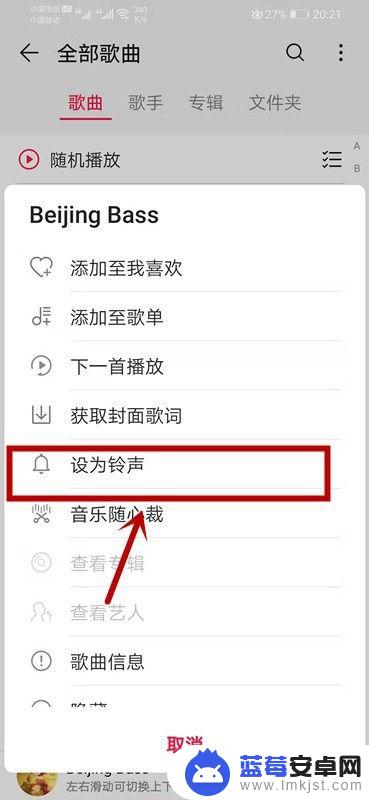
7.点击【设为铃声】后,如图所示。找到想设置的电话卡,并点击就可以设置铃声了。
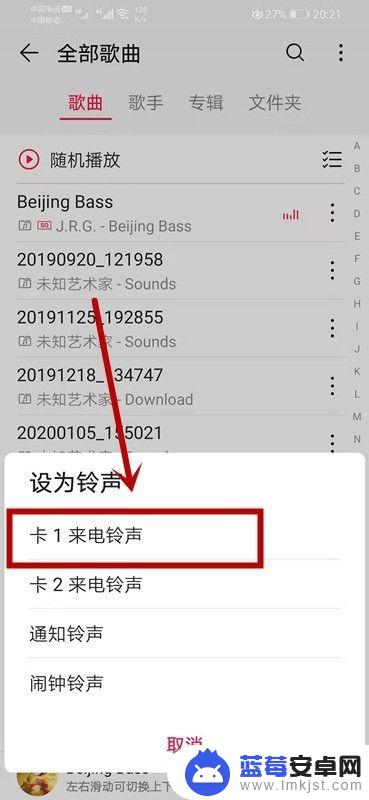
8.总结:
1.打开手机,找到【音乐】,在【音乐】下方工具栏中找到【我的】。
2.点击【全部歌曲】进入下一页面,找到想要设置为手机铃声的歌曲。
3.在该歌曲右侧。如图所示有一竖着三个圆点,找到并点击它。
4.点击【设为铃声】,找到想设置的电话卡,并点击就可以设置铃声了。
以上就是手机如何添加歌曲铃声的全部内容,有遇到相同问题的用户可参考本文中介绍的步骤来进行修复,希望能够对大家有所帮助。












